ایمپورت کردن ازمکس به محیط لومیون
آموزش خروجی گرفتن از 3ds Max و وارد کردن به Lumion
سلام به همه دوستان عزیز 🌹
امیدوارم حالتون عالی باشه. من محبوبه خالقی هستم، پشتیبان آموزشی تیم معمارگرام، و امروز قراره با هم یاد بگیریم چطور میتونیم از آبجکتهای خودمون در نرمافزار 3ds Max خروجی بگیریم و اونها رو به راحتی در محیط Lumion ایمپورت کنیم.
این کار یکی از مهمترین مراحل در مسیر شبیهسازی معماری و رندرینگ هست. چون اگر درست انجام نشه، ممکنه بعداً در لومیون با مشکلاتی مثل جابهجایی محور مختصات یا نمایش اشتباه آبجکتها مواجه بشین.
مرحله اول: آمادهسازی مدل در 3ds Max
قبل از هر چیز، مطمئن بشید که آبجکت شما در مرکز محور مختصات (۰,۰,۰) نرمافزار 3ds Max قرار گرفته باشه.
🔹 دلیل این کار اینه که در لومیون آبجکت دقیقاً حول محور مختصات قرار میگیره و شما راحتتر میتونید اون رو کنترل کنید.
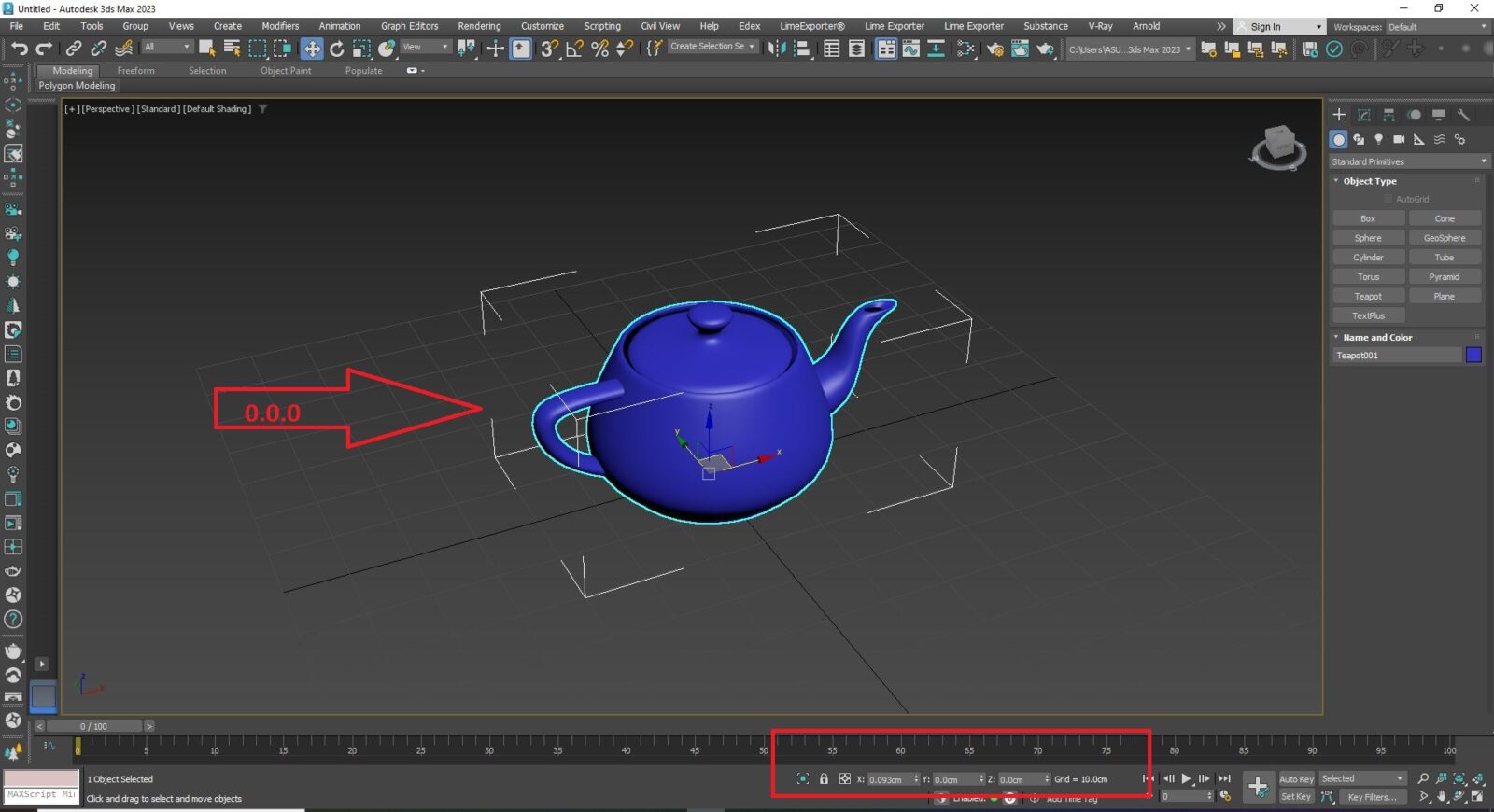
مرحله دوم: گرفتن خروجی (Export) از 3ds Max
حالا از منوی File → Export میتونید مدل خودتون رو خروجی بگیرید.
- اگر میخواید کل صحنه رو خروجی بگیرید → نیازی نیست چیزی انتخاب کنید.
- اما اگر فقط میخواید یک یا چند آبجکت خاص رو خروجی بگیرید → باید حتماً اونها رو انتخاب کنید و بعد از گزینه Export Selected استفاده کنید.
بهترین فرمت برای خروجی گرفتن و انتقال به لومیون، فرمت FBX هست.
مثلاً من فایل خودم رو با اسم Model_10.fbx ذخیره میکنم.
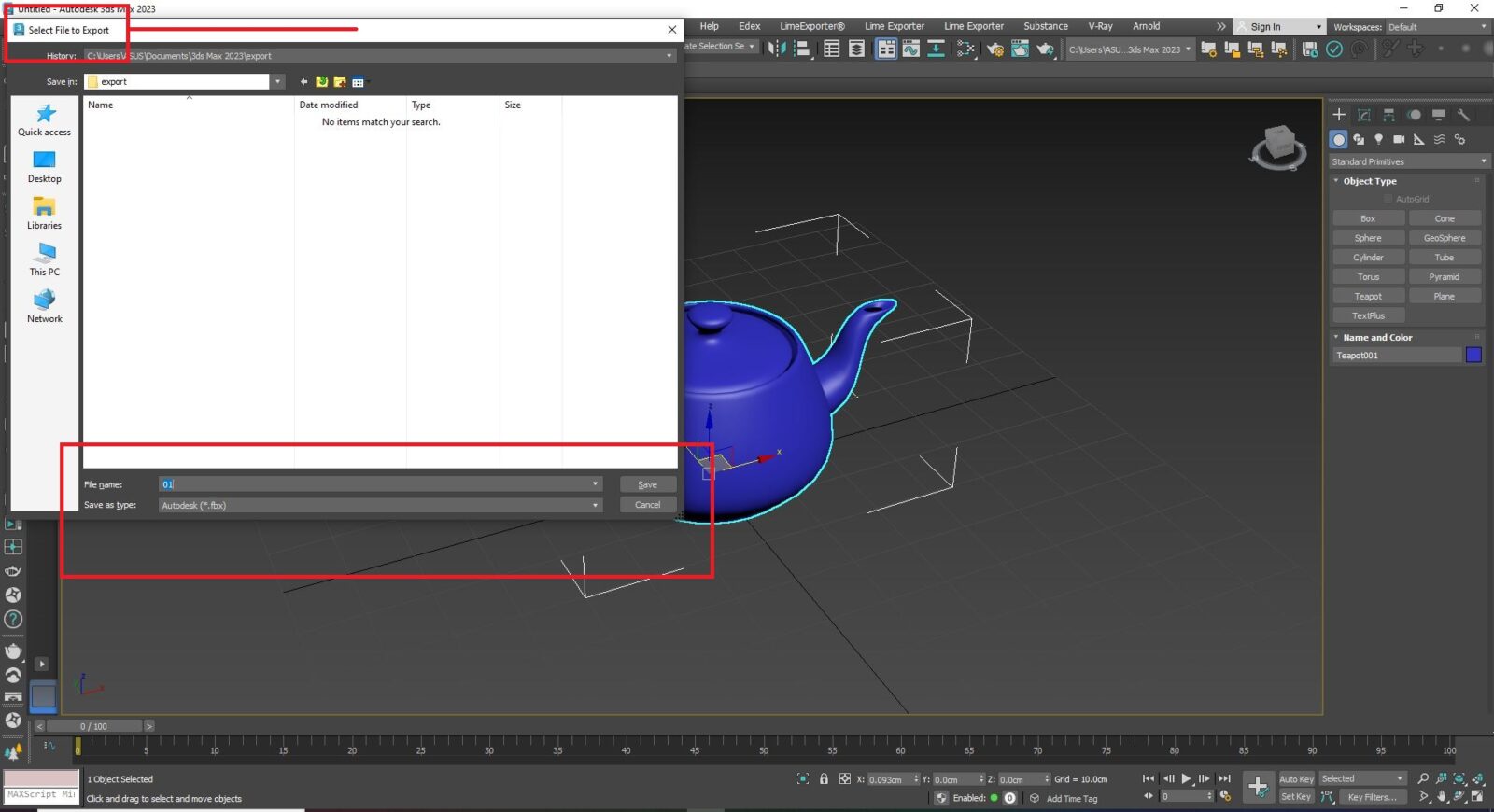
مرحله سوم: وارد کردن مدل به Lumion
حالا وارد نرمافزار Lumion میشیم.
از بخش Create New یک پروژه جدید باز میکنیم (فرقی نداره چه محیطی باشه، سلیقهای هست).
بعد از اون به قسمت Import → New Model میریم و فایل FBX که خروجی گرفتیم رو انتخاب میکنیم.
🔹 در این قسمت چند نکته مهم وجود داره:
- حتماً اسم فایل به انگلیسی باشه و از اسمهای تکراری استفاده نکنید.
- میتونید مدل رو داخل فولدر یا کتگوری دلخواه قرار بدید.
- اگر مدل شما انیمیشن داره، گزینه Import Animation رو فعال کنید.
- اگر فایل شما شامل پلان یا خطوط دوبعدی هست، گزینه Import Edges رو هم فعال کنید.
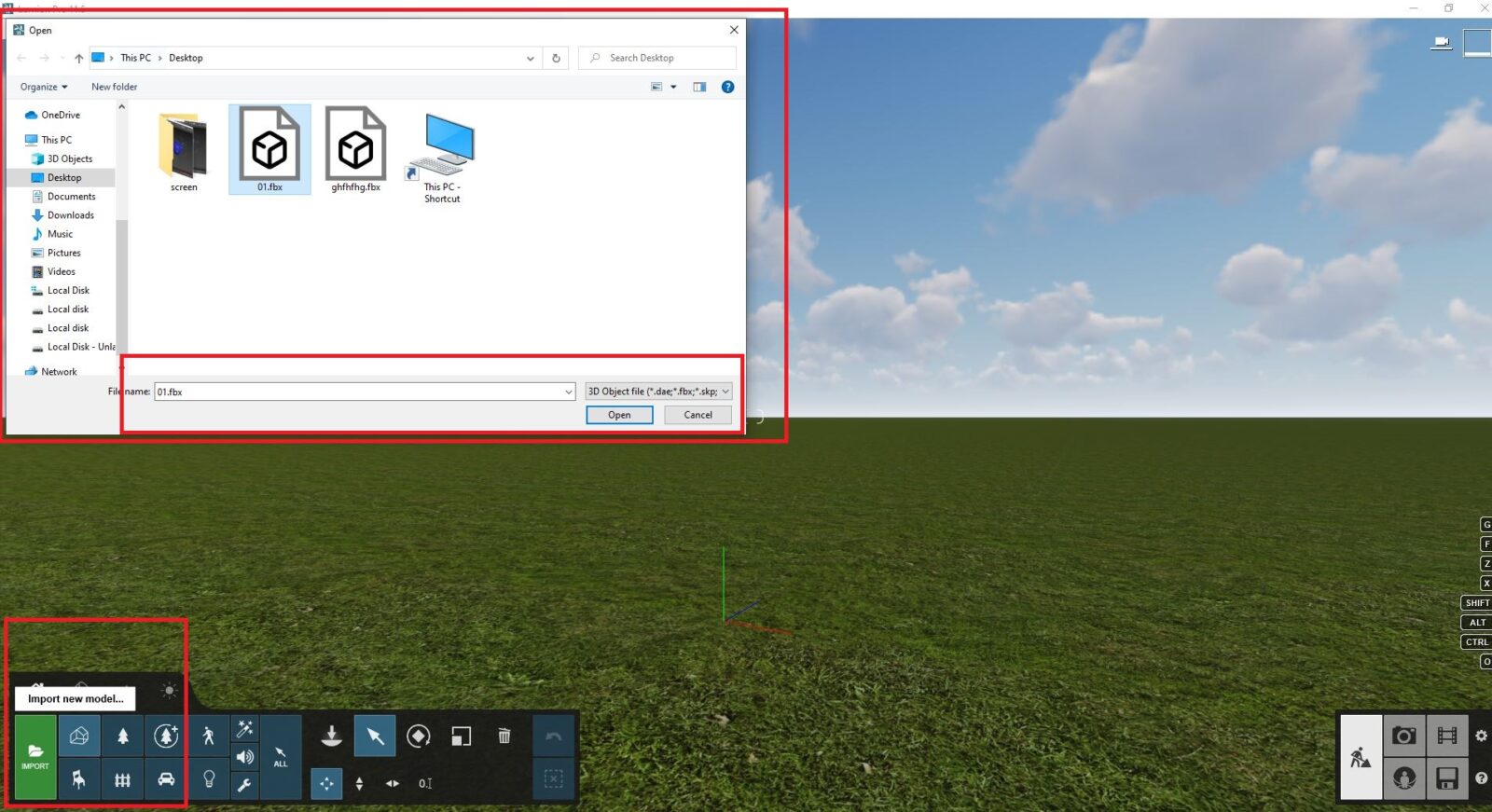
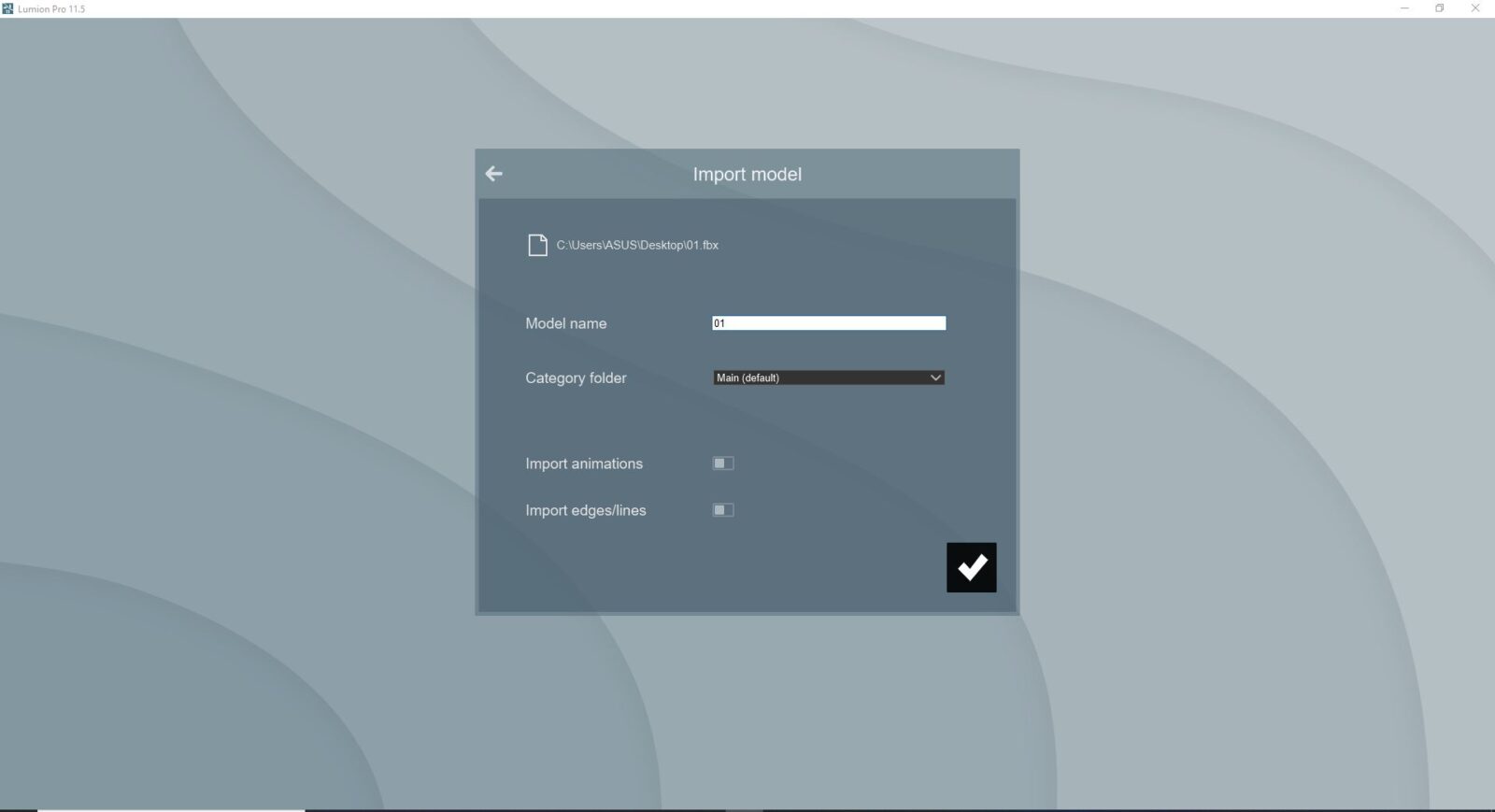
مرحله چهارم: قرار دادن مدل در صحنه
بعد از تأیید، مدل شما وارد محیط لومیون میشه.
به دلیل اینکه در تریدیمکس آبجکت رو در مرکز محور مختصات قرار داده بودیم، حالا دقیقاً در نقطه درست ظاهر میشه و کنترل روی جابهجایی اون خیلی راحتتر خواهد بود.
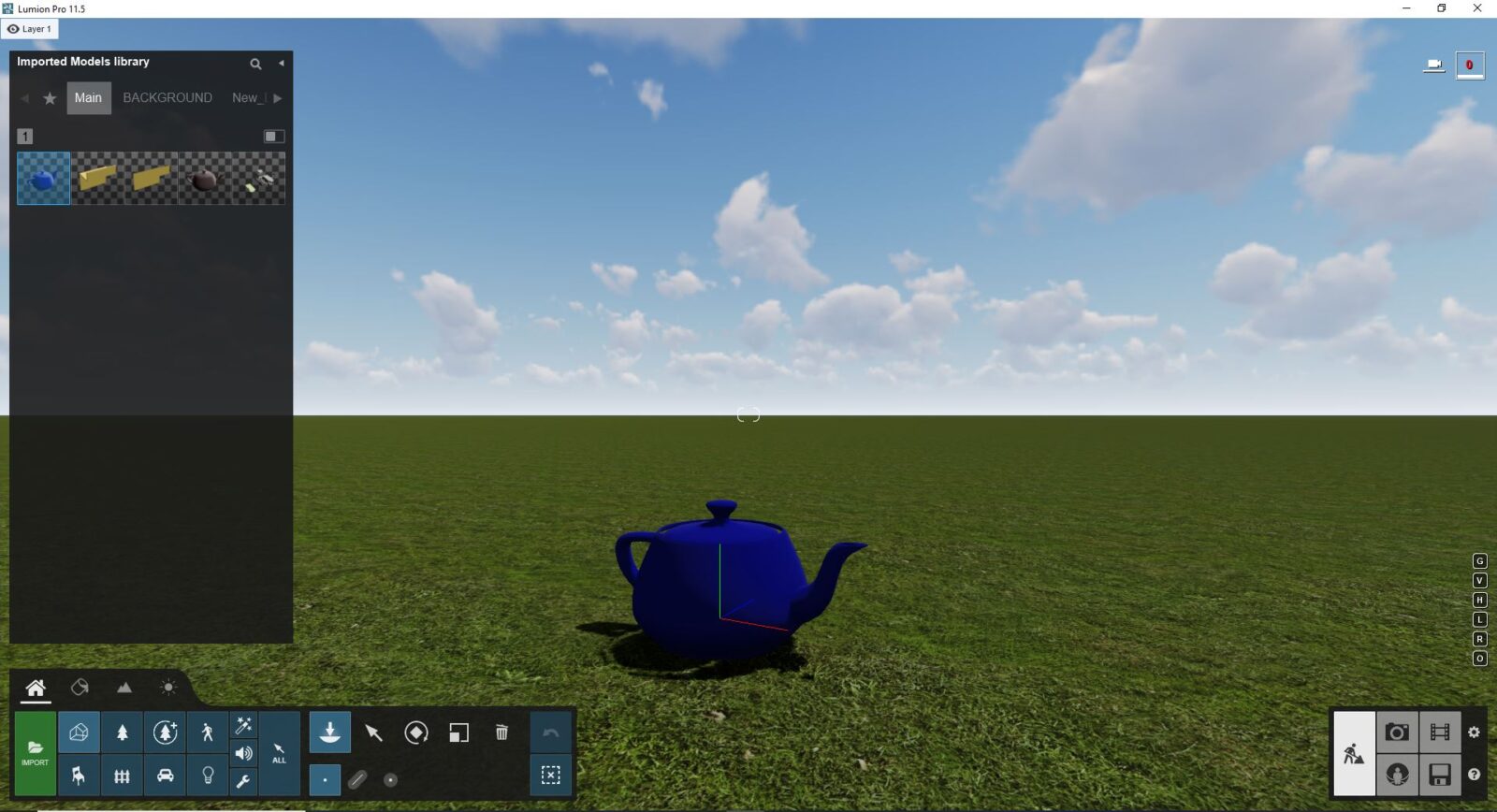
نکته پایانی
همیشه سعی کنید برای انتقال پروژهها از 3ds Max به Lumion از فرمت FBX استفاده کنید. این فرمت علاوه بر سرعت بالا، کیفیت مدل و متریالها رو بهتر حفظ میکنه.
جمعبندی
این آموزش بخشی از ویدیوهای آموزشی تیم پشتیبانی معمارگرام برای هنرجویان عزیز هست. اما اگر شما هم به دنبال یادگیری کامل و اصولی کار با نرمافزارهای معماری و رندرینگ هستید، میتونید از دورههای آموزشی ما استفاده کنید. این دورهها طوری طراحی شدن که حتی اگر تازهکار باشید، قدمبهقدم بتونید پروژههای حرفهای رو در نرمافزارهایی مثل 3ds Max، Lumion، Corona، V-Ray و… پیادهسازی کنید.
امیدوارم این آموزش براتون مفید بوده باشه 🌿
موفق و سربلند باشید.
با سلام. آموزشهای لومیون در این بخش ده تا اعلام شده، ولی برای من همین یکی میاد. اشکال از چیه؟
توضیحات کامل و مفید
بسیار آموزش خوب و کاربردی بود
انواع پشتیبانی معمارگرام
پس از دریافت دوره میتوانید به روش های مختلف زیر پشتیبانی دریافت کنید












🤌